Hur man laddar ner Steam-spel på extern hårddisk
Steam- spel är spännande och spännande att spela, men de kan verkligen vara enorma i storlek. Detta är huvudproblemet bland de flesta spelare. Diskutrymmet som spel upptar efter installationen är enormt. När ett spel laddas ner fortsätter det att växa och tar upp mer utrymme än dess primära nedladdade storlek. En extern hårddisk kan spara massor av tid och stress. Och det är inte svårt att ställa in det. I den här guiden kommer vi att lära dig hur du laddar ner Steam -spel på extern hårddisk.

Hur man laddar ner och installerar Steam-spel på extern hårddisk(How to Download & Install Steam Games on External Hard Drive)
Ett enda spel kan bränna upp till 8 eller 10 GB utrymme på din hårddisk(HDD) . Ju större storlek det nedladdade spelet är, desto mer skivutrymme kommer det att få. Men den goda nyheten är att vi direkt kan ladda ner Steam -spel på extern hårddisk.
Preliminära kontroller(Preliminary Checks)
När du laddar ner eller flyttar spelfilerna till din externa hårddisk, utför dessa kontroller för att undvika (avoid) dataförlust och (data loss &) ofullständiga spelfiler:(incomplete game files:)
- Anslutningen(Connection) av hårddisken till PC:n får aldrig avbrytas
- Kablar(Cables) får aldrig vara lösa, trasiga eller dåligt anslutna
Metod 1: Ladda ner direkt till hårddisken(Method 1: Download Directly To Hard Drive)
I den här metoden kommer vi att demonstrera hur man laddar ner steams-spel direkt på en extern hårddisk.
1. Anslut den externa hårddisken(External Hard Drive) till Windows-datorn(Windows PC) .
2. Starta Steam och logga in med ditt kontonamn och lösenord(Account name & Password) .

3. Klicka på Steam i det övre vänstra hörnet av skärmen. Klicka sedan på Inställningar(Settings) , som visas.

4. Klicka på Nedladdningar(Downloads) från den vänstra rutan och klicka på STEAM LIBRARY FOLDERS i den högra rutan.
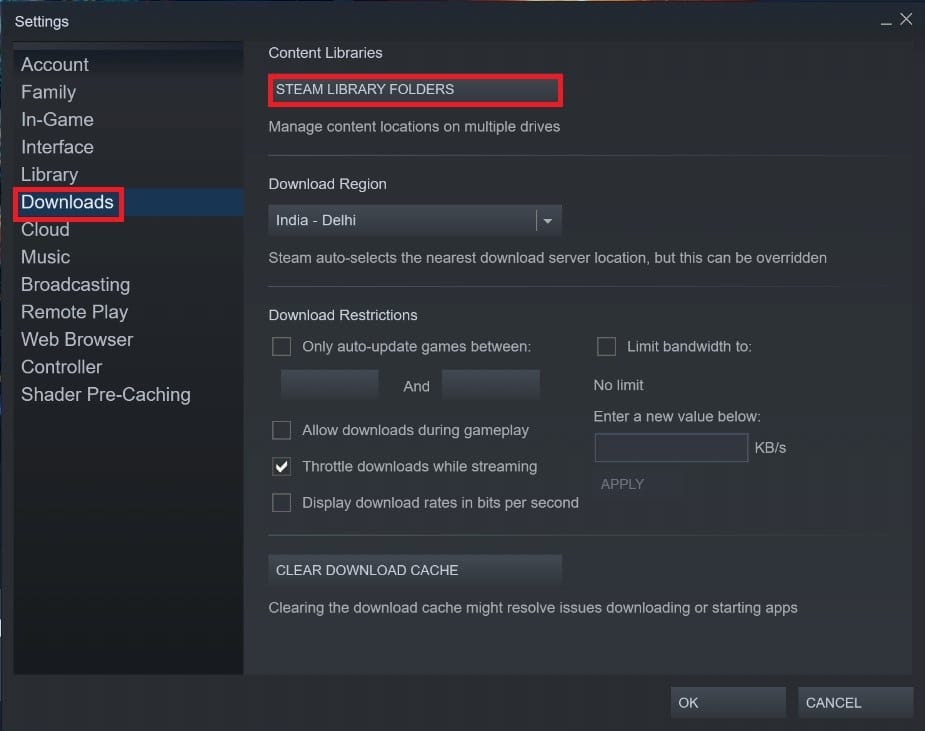
5. I STORAGE MANAGER- fönstret klickar du på (plus) + icon bredvid System Drive, dvs Windows (C:) .

6. Välj enhetsbeteckningen som(Drive letter) motsvarar Extern hårddisk(External Hard Drive) från rullgardinsmenyn, som visas nedan.

7. Skapa en ny mapp(New folder) eller välj Pre-existing folder in External HDD . Klicka sedan på VÄLJ(SELECT) .

8. Gå till sökfältet(Search Bar) och sök efter spelet(Game) , t.ex. Galcon 2.

9. Klicka sedan på knappen Spela spel(Play Game) som visas markerad.

10. Under Välj plats för installation(Choose location for install ) väljer du Extern enhet(External Drive) och klickar på Nästa(Next) .

11. Vänta(Wait) tills installationsprocessen(Installation) är klar. Klicka slutligen på knappen FINISH , som visas.

Inom de närmaste sekunderna kommer spelet(Game) att installeras på extern(External) enhet. För att kontrollera det, gå till STORAGE MANAGER ( steg 1-5(Steps 1-5) ). Om du ser en ny flik av Extern hårddisk(External HDD) med spelfiler(Game Files) har den laddats ned och installerats.

Läs också: (Also Read: )Var är Steam-spel installerade?(Where Are Steam Games Installed?)
Metod 2: Använd alternativet Flytta installationsmapp
(Method 2: Use Move Install Folder Option
)
Spelet som är förinstallerat på din interna hårddisk kan enkelt flyttas någon annanstans med den här funktionen i Steam . Så här laddar du ner Steam - spel till extern hårddisk:
1. Anslut din externa hårddisk(External HDD ) till din Windows-dator.(Windows PC.)
2. Starta Steam och klicka på fliken LIBRARY .

3. Högerklicka här på det installerade spelet(Installed Game ) och klicka på Egenskaper...(Properties… ) som illustreras nedan.

4. På den nya skärmen klickar du på LOKALA FILER(LOCAL FILES) > Flytta installationsmapp...(Move install folder…) som visas.

5. Välj Drive , i det här fallet External Drive G: , från Välj målenheten "namn och storlek på spelet" ska flyttas till(Select the target drive “name & size of game” should be moved to) rullgardinsmenyn. Klicka sedan på Flytta(Move) .

6. Vänta(Wait) nu tills processen är klar. Du kan kontrollera framstegen på skärmen FLYTTA INNEHÅLL(MOVE CONTENT) .


Läs också: (Also Read:) Fix Steam kraschar hela tiden(Fix Steam Keeps Crashing)
Proffstips: Verifiera spelfilers integritet(Pro Tip: Verify Integrity of Game Files)
När nedladdningen/flyttningsprocessen är klar rekommenderar vi att du bekräftar att spelfilerna är intakta och felfria. Läs vår guide om hur du verifierar spelfilers integritet på Steam. (How to Verify Integrity of Game Files on Steam.)Se till att du får meddelandet Alla filer har validerats(All files successfully validated) , som visas nedan.

Rekommenderad:(Recommended:)
- Hur man installerar Kodi(How to Install Kodi)
- Åtgärda MHW-felkod 50382-MW1(Fix MHW Error Code 50382-MW1)
- Hur man ändrar League Of Legends Summoner-namn(How to Change League Of Legends Summoner Name)
- Fix Star Wars Battlefront 2 lanseras inte(Fix Star Wars Battlefront 2 Not Launching)
Vi hoppas att den här guiden var till hjälp och att du kunde lära dig hur du laddar ner Steam-spel på extern hårddisk. (how to download Steam games on external hard drive.)Låt oss veta vilken metod du gillade bättre. Om du har några frågor eller förslag, skriv dem gärna i kommentarsfältet nedan.
Related posts
4 sätt att formatera en extern hårddisk till FAT32
Hur man matar ut extern hårddisk i Windows 10
Hur man spelar Steam-spel från Kodi
Hur man streamar Origin-spel över Steam
Fix: Ny hårddisk visas inte i Diskhantering (2022) - TechCult
Fix Steam är långsam i Windows 10
Formatera extern hårddisk eller USB-enhet med Windows PowerShell
Kan inte mata ut extern hårddisk på Windows? 7 möjliga korrigeringar
Hur man laddar ner, installerar och använder WGET för Windows 10
Åtgärda nedladdningsproblem med blockering av Chrome
Hur man formaterar extern hårddisk till FAT32 i Windows
Hur man laddar ner Telegram-videor på Windows 10
3 sätt att kontrollera hårddiskens RPM (varv per minut)
Kan inte starta Windows med extern hårddisk ansluten?
Åtgärda Steam saknade filrättigheter i Windows 10
Så här åtgärdar du programfel 0xc0000005
Fix Steam har problem med att ansluta till servrar
Fixa Steam Remote Play som inte fungerar i Windows 10
Hur man formaterar hårddisken i Windows 10
Bästa externa hårddisken för PC-spel
